万兴喵影时间轴如何插入新轨道
来源:网络收集 点击: 时间:2024-05-11第一步,我们先在电脑中先打开万兴喵影软件,然后在软件首页点击“新建项目”选项,进入创作页面
 2/5
2/5第二步,进入视频剪辑页面之后,我们在该页面中点击左上方的文件夹区域,也可以点击“点击这里导入媒体”字样
 3/5
3/5第三步,点击之后我们进入文件夹页面,在该页面中我们找到自己需要的所有视频素材,想要打开多个素材时可以按住“Ctrl”选中素材然后点击“打开”选项
 4/5
4/5第四步,打开视频素材之后,我们将素材拖入到轨道中,然后可以看到三条视频轨道,当我们想要在第二条轨道上新增一条轨道时,我们可以右键单击轨道区域,然后选择“打开轨道管理器”选项
 5/5
5/5第五步,在轨道管理器页面中我们先选择视频轨道或音频轨道,然后设置好添加的轨道条数,接着打开位置选项,选择“在轨道2之上”选项,最后点击确定选项即可
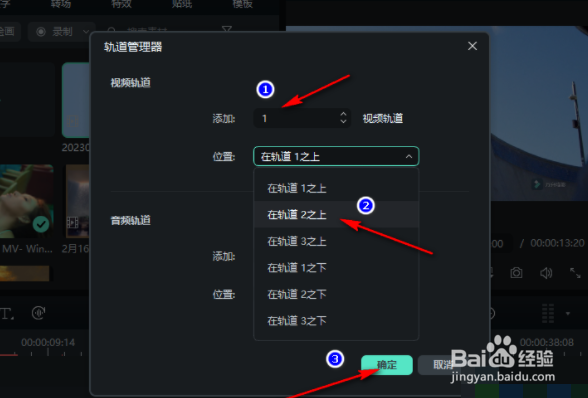 总结1/1
总结1/1第一步,我们先在电脑中先打开万兴喵影软件,然后在软件首页点击“新建项目”选项,进入创作页面
第二步,进入视频剪辑页面之后,我们在该页面中点击左上方的文件夹区域,也可以点击“点击这里导入媒体”字样
第三步,点击之后我们进入文件夹页面,在该页面中我们找到自己需要的所有视频素材,想要打开多个素材时可以按住“Ctrl”选中素材然后点击“打开”选项
第四步,打开视频素材之后,我们将素材拖入到轨道中,然后可以看到三条视频轨道,当我们想要在第二条轨道上新增一条轨道时,我们可以右键单击轨道区域,然后选择“打开轨道管理器”选项
第五步,在轨道管理器页面中我们先选择视频轨道或音频轨道,然后设置好添加的轨道条数,接着打开位置选项,选择“在轨道2之上”选项,最后点击确定选项即可
版权声明:
1、本文系转载,版权归原作者所有,旨在传递信息,不代表看本站的观点和立场。
2、本站仅提供信息发布平台,不承担相关法律责任。
3、若侵犯您的版权或隐私,请联系本站管理员删除。
4、文章链接:http://www.ff371.cn/art_734660.html
 订阅
订阅